文章详情页
系统之家如何用优盘xp升级win7详情介绍
浏览:220日期:2023-01-06 10:52:16
当觉得xp系统使用起来不是那么合适了的时候,就可以选择将自己的系统升级更好的系统版本,而很多的用户都会选择系统之家的系统,为此今天就带来了系统之家如何用优盘xp升级win7详细介绍,帮助你们操作。
系统之家如何用优盘xp升级win7:1、下载U启动软件,然后最好是准备一个10GB的U盘进行制作。【U启动下载】
【win7系统64位下载】
2、打开U启动软件,选择自己插入的U盘,然后点击“开始制作”。
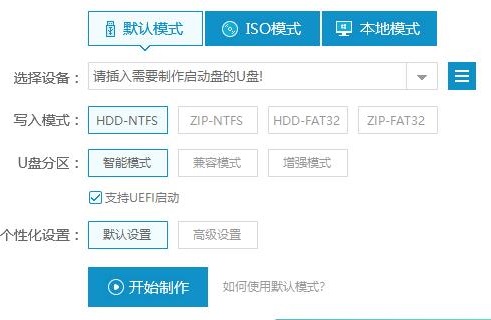
3、在给出的系统中,选择自己想要的系统并等待初始化安装。
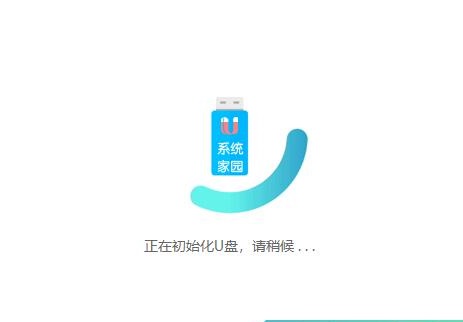
4、然后会弹出提示,注意保存备份U盘中重要数据,然后点击确定。
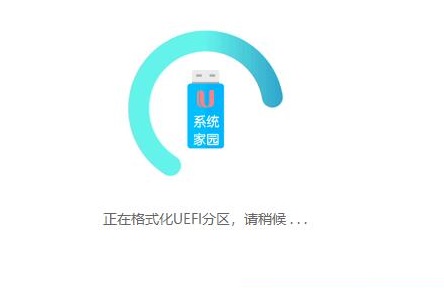
5、制作完成以后,会弹出成功提示,点击确定。
6、然后重启电脑,电脑开机的时候,按下F2/F10进入系统界面。选择“代表U盘的USB”选项。
ps:每种电脑主板型号不一样,进入系统界面的按键也不同。
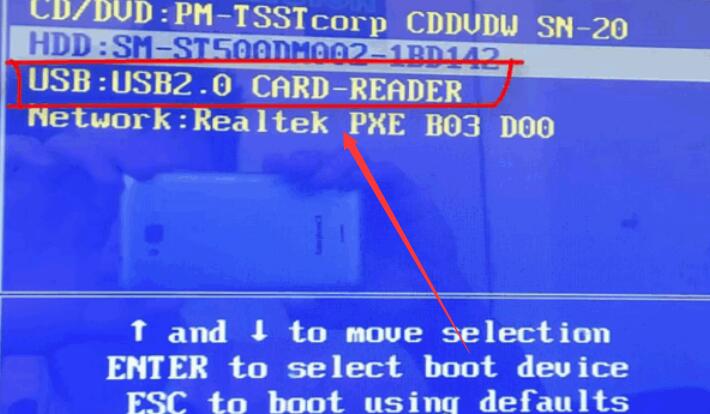
7、然后会打开U启动界面,选择列表中的“win7系统”。
8、然后选择你下载的系统进行安装,点击安装即可。
9、选择盘符的时候,默认选择C盘。然后点击选择“开始安装”。
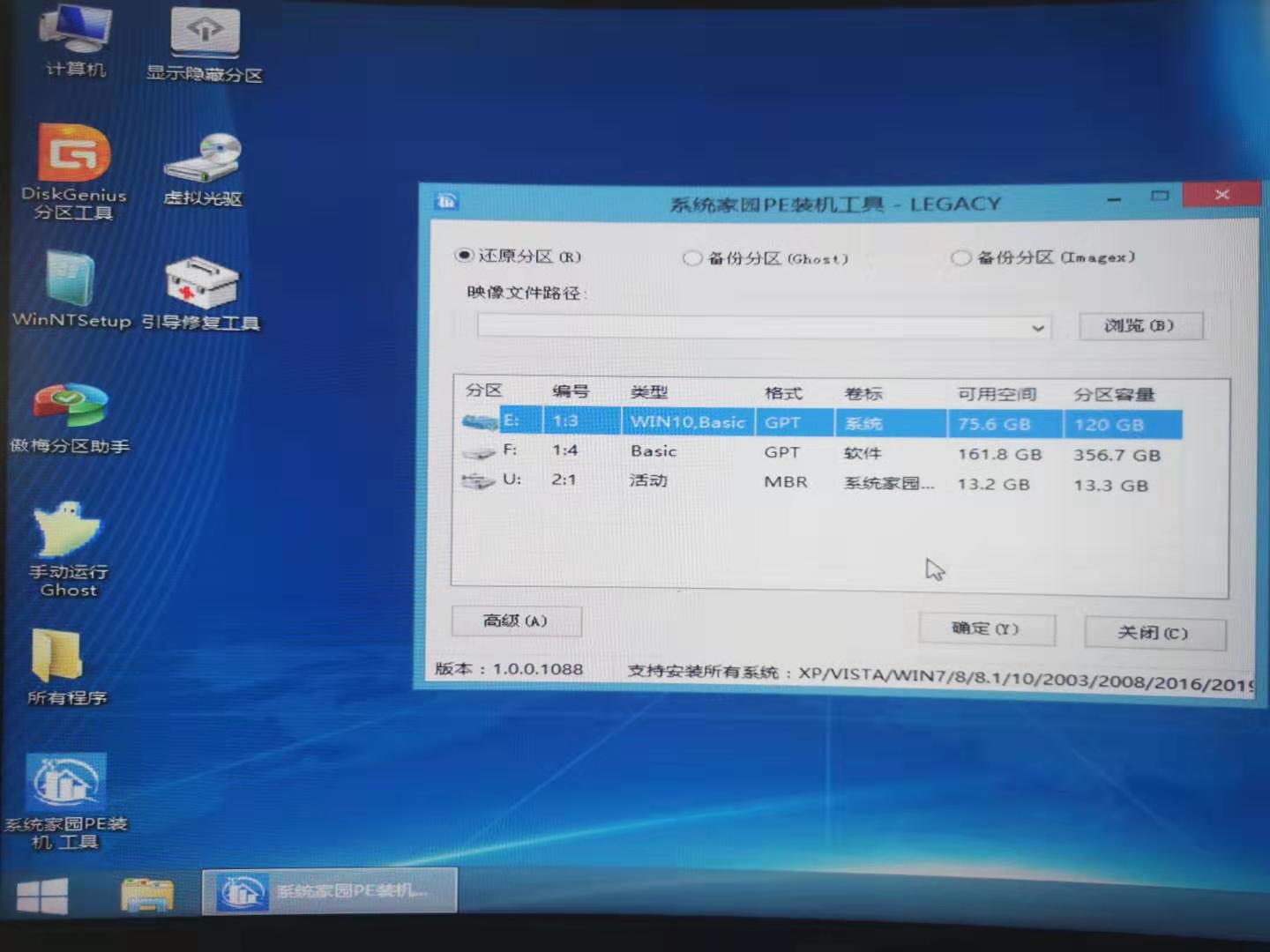
10、稍作等待后,安装完成,拔出U盘,重启电脑就完成了哦。
以上就是系统之家如何用优盘xp升级win7详情介绍的全部内容,望能这篇系统之家如何用优盘xp升级win7详情介绍可以帮助您解决问题,能够解决大家的实际问题是好吧啦网一直努力的方向和目标。
相关文章:
1. Win10无法访问WindowsApps文件夹如何解决?2. Win10系统怎么取消桌面图标固定?Win10系统取消桌面图标固定方法3. Win10任务栏图标大小怎么调?Win10怎么设置任务栏上图标的大小?4. 如何在电脑PC上启动Windows11和Linux双系统5. Windows两台电脑怎么连接?MAC两台电脑网线直连共享设置方法6. Win10使用360极速浏览器播放视频出现卡顿的解决方法7. Win10专业版激活密钥及激活教程8. Win7动态主题怎么设置?9. Unix操作系统命令和配置文件的保护知识分享10. Win7使用Readyboost遇到不能正常开启的情况怎么解决?
排行榜

 网公网安备
网公网安备